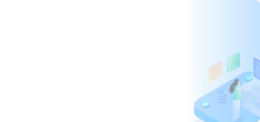连接新主机到网络需要几个简单的步骤。首先,了解您所使用的网络类型,常见的有有线网络和无线网络。接下来,按照您的网络类型选择相应的连接方式。 **1. 有线网络连接** 如果您使用的是有线网络,您需要准备一根网络电缆。然后按照以下步骤操作: * 找到主机背面的以太网端口。 * 将一端接有网络电缆的路由器或调制解调器的 LAN 端口与主机以太网端口相连。 * 打开主机和路由器,系统通常会自检测并自动连接网络。如果没有自动连接,可以在系统设置或控制面板中的网络设置中手动进行设置。 **2. 无线网络连接
一、文章标题
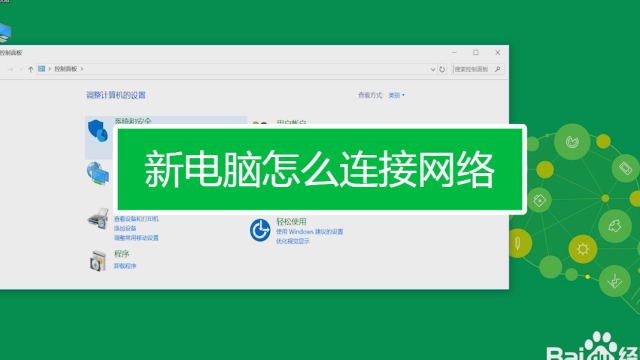
换新的主机怎么连接网络
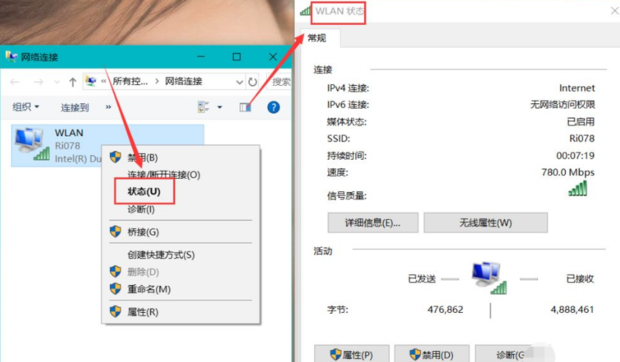
二、文章内容
在我们购买了新的主机后,我们首先需要确保新主机能够成功连接到网络。以下是一些关于如何连接新主机的网络的步骤和技巧。
1. 了解网络类型
在开始之前,我们需要知道我们正在使用的网络类型。常见的网络类型包括有线网络和无线网络。根据您的需要选择相应的连接方式。
2. 有线网络连接
如果您使用的是有线网络,您需要准备一根网络电缆。然后按照以下步骤操作:
- 首先,找到您的主机上的以太网端口。
- 然后,将网络电缆的一端插入您的主机的以太网端口。
- 另一端则插入到您的路由器或调制解调器的 LAN 端口上。
- 接着,打开您的主机和路由器,系统通常会自检测并自动连接网络。如果不行,可以在控制面板中的网络设置中手动进行设置。
3. 无线网络连接
如果您选择使用无线网络,那么需要准备无线网卡(已内置的无需准备)以及无线网络名称(SSID)和密码。然后按照以下步骤操作:
- 首先,打开您的主机并进入系统设置或控制面板。
- 找到“网络”或“无线网络”设置选项,并点击“添加新连接”。
- 在弹出的窗口中输入您的无线网络名称(SSID)和密码,并选择您的网络安全类型(如WEP、WPA等)。
- 点击“连接”或“保存”,然后等待系统完成设置并连接到网络。如果一切正常,您的主机现在已经成功连接到无线网络了。
4. 网络测试
在完成以上步骤后,您可以打开浏览器访问一个网站来测试您的网络连接是否正常。如果一切正常,您就可以开始享受网络带来的便利了。
5. 注意事项
在连接网络时,请确保您的网络环境是安全的,并且遵循相关的网络安全规则和指南。同时,您还需要确保您的主机的驱动程序和操作系统都是最新的,以确保最佳的网络性能和安全性。
以上就是关于如何连接新主机的网络的步骤和技巧。虽然看起来有些复杂,但只要您按照上述步骤操作,并注意一些细节问题,您就可以轻松地连接新主机到网络上并开始享受互联网带来的便利了。
幻易云高防服务器 857vps.cn 杭州服务器 温州bgp 浙江bgp温州电信 镇江电信 镇江物理机香港服务器 韩国服务器